
WordPressでSNSサイトが作れるBuddyPressというプラグインについて2019年後半版として書いていこうと思います。過去に何度か書いてはいるのですが、色々とアップデートもあったのではないか?と思いますので気持ちも新たに1からインストールして書いていきます。まったりと進めますので何度かに分けて今年中には書き終わるようにしたいと思います。
BuddyPressのインストール
BuddyPressとはSNSが作れるプラグインです。メンバー同士でメッセージのやりとりをしたり、グループを作ってそのグループ内だけで決まった話題を話し合ったりすることができるようになります。
BuddyPressをインストールしようと思います。
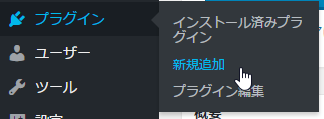
ダッシュボード プラグイン>新規追加 をクリック

buddypress と入力すると、
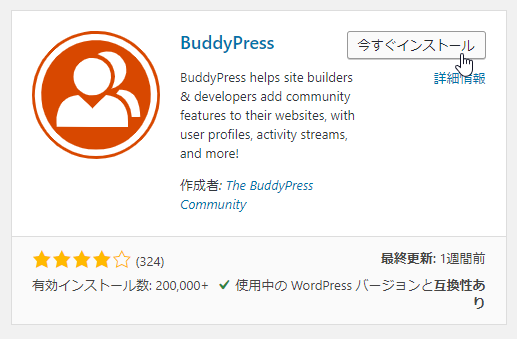
このプラグインが見つかりますので、今すぐインストールをクリック
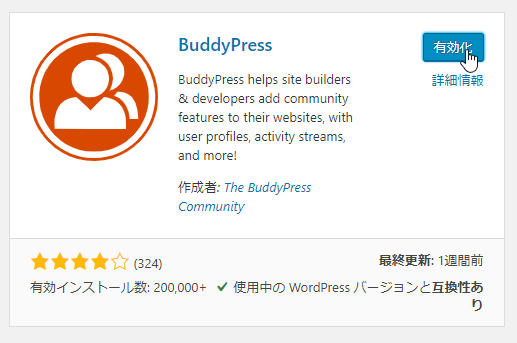
有効化をクリック。これでインストールが終了です。
BuddyPressの設定
今回はBuddyPressの機能を色々使ってみたいので、設定してみたいと思います。
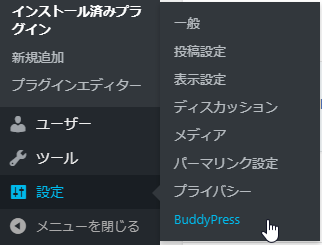
ダッシュボード 設定>BuddyPress をクリック
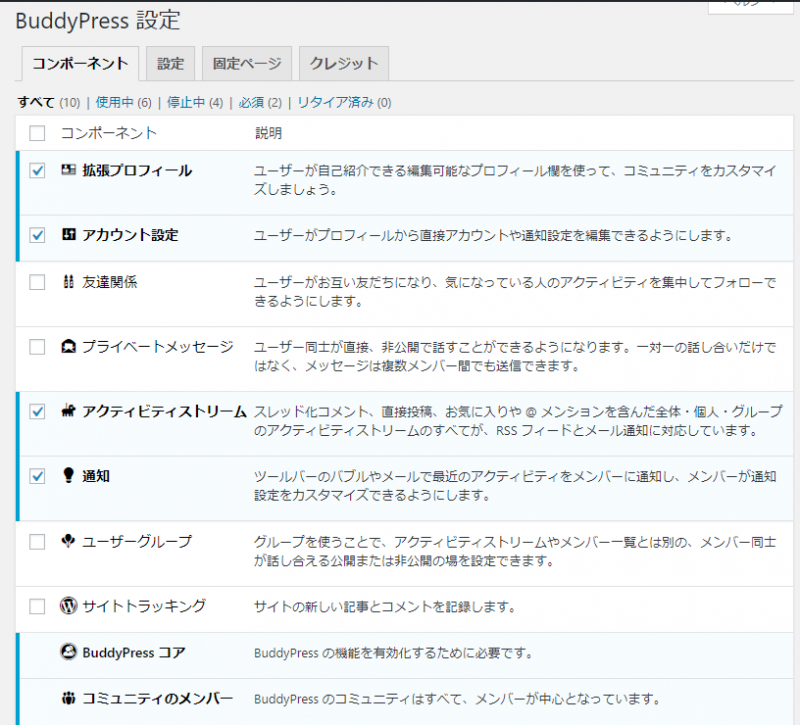
すると、このように有効化されている機能とされていない機能が表示されますので、
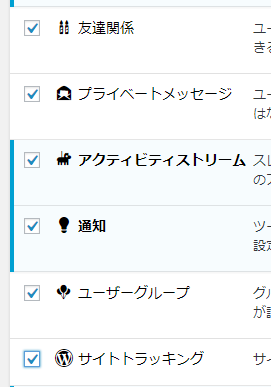
すべてにチェックを付けて
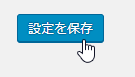
設定を保存をクリック。これですべての機能が使えるようになります。
BuddyPress専用のテーマを有効化する
BuddyPress専用のテーマを有効化します。テーマはBuddyPressのフォルダの中に入っています。
wp-content\plugins\buddypress\bp-themes¥
の下に、
bb-default
というフォルダがありますので、これをフォルダごとダウンロードして
wp-content\themes\
にアップロードします。
※ ダウンロード?アップロード?の方法がわからない方は後述の FTPについて をご覧ください!
この後に、
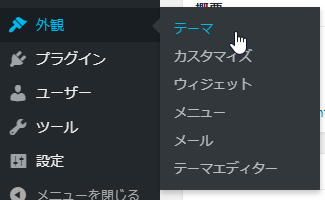
ダッシュボード 外観>テーマ をクリックすると
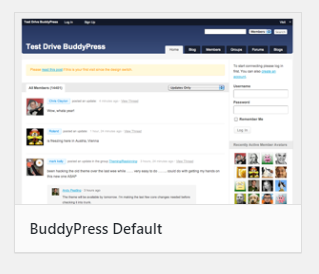
BuddyPress Defaultというテーマが見つかりますので、
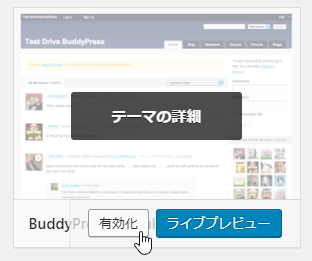
これを有効化します。
このテーマを有効化する前は
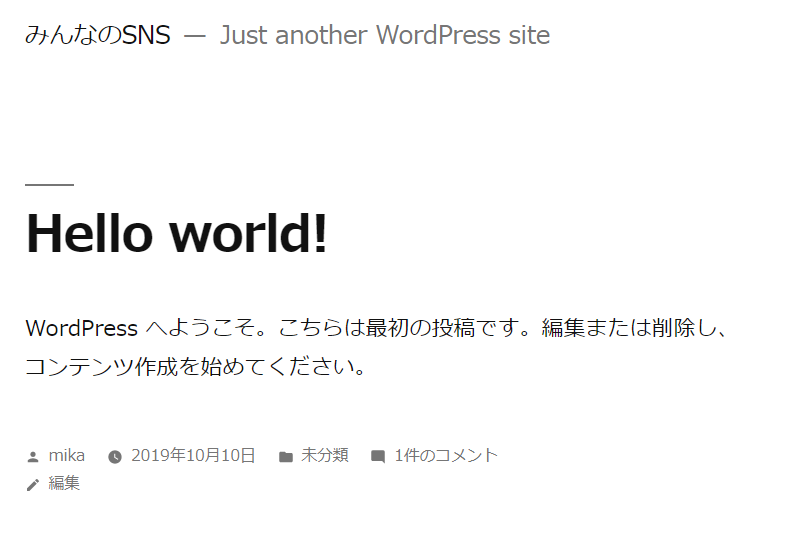
このような見た目だったWebサイトが、
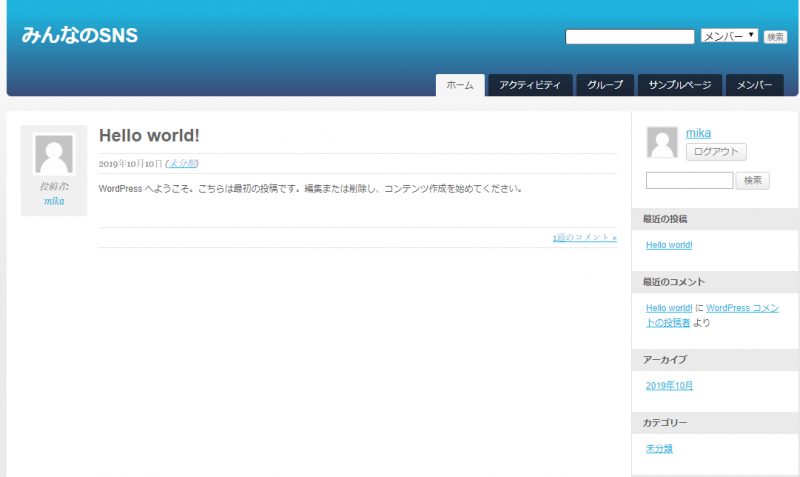
このようにいきなりSNSっぽくなりました!
FTPについて
WordPressなどのCMSが普及する前はHTMLでファイルを書いて、サーバーにFTPでファイルをアップロードしないとホームページが作れなかったので、ホームページを作っている人ならFTPは知っていたのですが、CMSが普及してFTPを使わなくてもWebサイトができるようになり「FTPって?」と聞かれることが多くなりました。
今回のようにテーマを別の場所にコピーする、という場合は
・サーバーにあるテーマフォルダをPCにダウンロード
・PCにダウンロードしたフォルダを指定の場所にアップロード
という作業をFTPですることになります。FTPソフトは「サーバーにあるファイルやフォルダをPCにダウンロードしたり逆にアップロードするソフト」ですので特に難しいものではありませんので是非使ってみてください。
レンタルサーバーを借りたときには「FTPのサーバー情報、ログインID、パスワード」などの情報が借りた方に知らされていますのでその情報をまずは探します。
お勧めのFTPソフトは FileZilla というものです。
https://filezilla-project.org/download.php?show_all=1
こちらに

Mac版とWindows版(32bit、64bit)がありますのでPCに合うものをダウンロードしてください。Windowsの場合は setup.exe という名前が付いたものがお勧めです。
ダウンロードして「FTPのサーバー情報、ログインID、パスワード」などを設定してサーバーに接続してダウンロードやアップロードができるようにして下さい。
まとめ:日本語化などだいぶ変わっていました
以前ご紹介したときは日本語化するためにファイルをダウンロードしてアップロードするなど手間がかかりましたが、数年経ってインストールすると最初から日本語で表示されていて便利になっていました。
今回はインストールしてテーマを適用するというところまででしたが、ここまでするとSNSとして何ができるか?を試すことができると思いますので触ってみて下さい。
参考になりそうな過去の記事は、
ここにありますので参考にしてみて下さい。




コメント